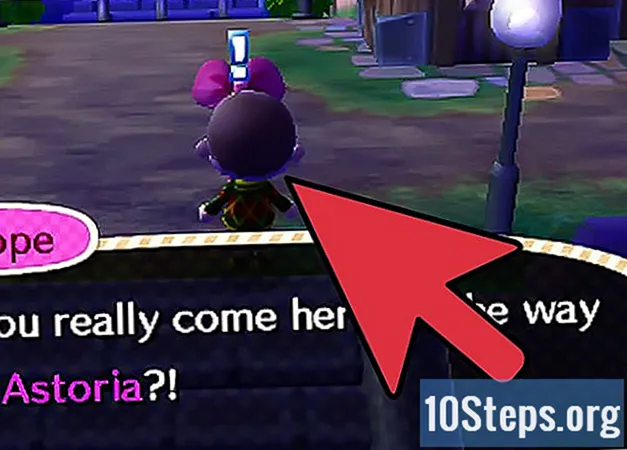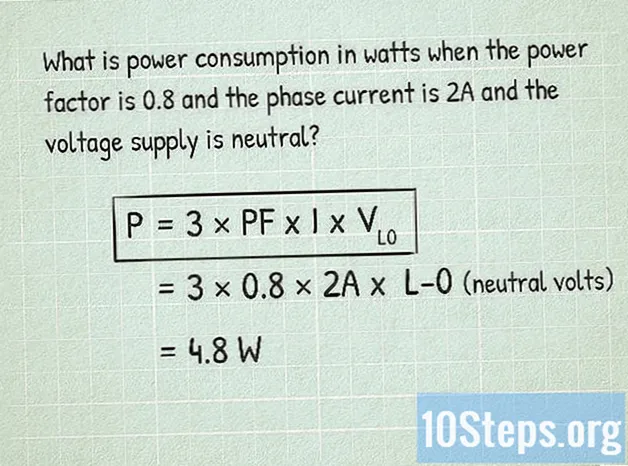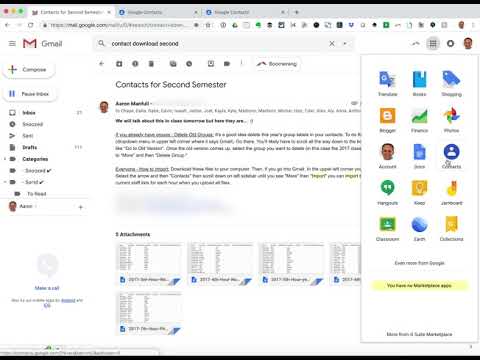
Innhold
Du kan legge til masse e-postkontakter til Google-kontoen din ved å importere dem fra en .CSV-fil (komma-separerte verdier). CSV-kontaktfiler kan opprettes fra bunnen av eller eksporteres fra en e-postklient etter eget valg. Du kan bruke en tom Gmail CSV-fil som mal for å se aksepterte felt, og deretter legge til dine egne kontakter. På slutten, tilgang til Gmail-kontoen din for å importere filen. Ikke glem å sjekke om kontaktene er importert.
Steps
Del 1 av 2: Opprette en CSV-filmal
Eksporter a CSV-fil fra Gmail. Det fungerer som en mal for å vite hvilke felt som godtas når du importerer CSV-filen.
- Hvis du har problemer med å eksportere filen, kan du prøve å legge til en enkelt kontakt manuelt for å opprette en eksportfil.
- Hvis du importerer en fil fra en annen e-posttjeneste, fortsetter du med importmetoden.
- Hvis du vil opprette en CSV-fil fra bunnen av, kan du sjekke her for en fullstendig liste over overskrifter som kan brukes.

Åpne CSV-filen med et regneark eller teksteditor. Den første linjen i filen viser de forskjellige dataregistreringskategoriene (Fornavn, Etternavn, E-post, etc.). Regneark vil skille kategorier i forskjellige celler, mens tekstredigerere vil liste disse verdiene på den første linjen atskilt med kommaer.- Microsoft Excel og Google Sheets fungerer med regneark, og Botepad eller TextEdit fungerer med tekstfiler.

Legg til kontaktene i CSV-filen. Legg inn informasjon i de relaterte feltene, eller angi verdiene i rekkefølge. Hvis det ikke er behov for noen verdi i et bestemt område, kan cellen stå tom eller, i tilfelle av et tekstfelt, fylle den med et ",".- For eksempel kan feltene "Fornavn", "Etternavn", "Telefon", "E-post" i en tekstfil fylles ut av "John ,,, [email protected]".
- Når det gjelder en tekstfil, må du ikke fjerne felt eller ta med komma i stedet for et tomt felt. Gmail vil sjekke alle felt, så manglende mellomrom kan føre til et problem med importen.

Åpne "File" -menyen og velg "Save". Endringer i CSV-filen må lagres før de kan importeres til Gmail-kontoen din.
Del 2 av 2: Importere en CSV-fil til en nettleser
Naviger til Google-kontakter i nettleseren din.
Logg på Google / Gmail-kontoen din. Skriv inn brukernavn og passord og klikk "Logg inn". Du blir omdirigert til Google Kontakter-siden.
Klikk på knappen "Importer kontakter". Denne knappen vises i venstre panel og åpner et popup-vindu som vises.
- Hvis du bruker den nye forhåndsvisningen av kontakt, vil denne knappen bli merket "Kontakter". For øyeblikket støtter ikke denne modusen import av kontakter, og du blir omdirigert til det gamle grensesnittet, som krever at du gjør om på dette trinnet.
Klikk på "Velg fil".
Velg CSV-filen du vil laste opp. Naviger til den eksporterte eller opprettede filen og klikk "Åpne". Filen vil bli lagt til i importvinduet.
Klikk på "Import". Etter et øyeblikk vil importen være ferdig, og kontaktene vises på siden "Kontakter".
- Hvis de ikke importeres riktig (for eksempel informasjon som er importert i feil felt), kan det hende du har fjernet et felt eller glemt å legge komma i CSV-filen. Hvis du importerte mange kontakter, kan det være lettere å fikse CSV-filen, slette de importerte kontaktene og importere dem igjen, i stedet for å redigere en om gangen.
Tips
- CSV-filer kan for øyeblikket ikke importeres ved bruk av mobile enheter.
- CSV-filen vil sannsynligvis være et av eksportalternativene for en annen e-posttjeneste. Disse filene blir forhåndsformatert med kontaktinformasjon klar til å importeres til Google-kontoen din.
advarsler
- Hvis du har laget din egen CSV-fil, er det lurt å sjekke at informasjonen er importert til de riktige feltene. Forsikre deg for eksempel om at navn og e-post vises på de riktige områdene, og at de er tilknyttet de riktige kontaktene.